Instalar Google Play en Kindle Fire con / sin Rooting
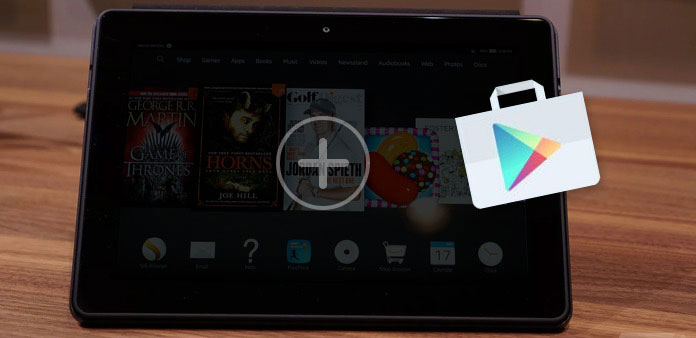
El propósito original de la mayoría de las personas que compran Kindle Fire es obtener una mejor experiencia de lectura, con una batería de larga duración y una pantalla de alta resolución. Aunque el Kindle Fire permite a los usuarios ver videos y escuchar música, la instalación de aplicaciones desde Google Store podría hacer un uso completo de la Tienda Kindle incorporada.
El hecho antiguo es que solo se puede iniciar el dispositivo Amazon antes, se puede instalar Google Play en Kindle Fire. Entonces, si no has desbloqueado tu Kindle Fire, no tuviste oportunidad de descargar e instalar ninguna aplicación de Android.
En la actualidad, también hay un nuevo método publicado, para instalar Google Play en Kindle Fire sin enraizamiento, sin PC ni dispositivo rooteado con Kindle Fire. Para obtener paso a paso la instalación de Google Play de Kindle Fire, puede seguir la guía de instalación de Google Play en Amazon aquí.
Parte 1. Piense dos veces antes de enraizar su dispositivo Kindle Fire
El dispositivo Kindle Fire original es similar a la pequeña biblioteca, con miles de libros electrónicos reunidos. No hay más aplicaciones adicionales para navegar por Internet o chatear con amigos. Es la herramienta de lectura de Amazon diseñada principalmente para personas que tienen la dificultad de concentrarse en la lectura. Pero si quieres rootear Kindle Fire e instalar Google Play en él, piénsalo dos veces antes de jailbreak.
Pros: cambie su Kindle Fire a la versión estándar de Android y elimine los anuncios de la pantalla de bloqueo, con los que tiene derecho a personalizar la imagen de fondo de la pantalla. Y también es fácil configurar tu Kindle Fire como la segunda tableta de Android.
Contras: perderá la garantía después de haber rooteado su Kindle Fire, o incluso las cosas serán peores, puede bloquear el dispositivo Amazon Kindle Fire.
Entonces, aunque la instalación de Google Play en Kindle Fire sin rootear o no dependa de usted, será mejor si ha considerado todas las condiciones anteriores.
Parte 2. Obtenga Google Play e instale APKs de Android con Rooted Kindle Fire
A través de esta forma de instalar Google Play en Amazon Fire Stick, primero debe rootear Kindle Fire, si no tiene idea de cómo rootear Amazon Kindle Fire en pasos sencillos, puede leer los artículos tocando el hipervínculo anterior para obtener ayuda.

Aplicaciones de Android que necesitas descargar
Google Service Framework; Servicio de inicio de sesión de Google; Google Play Service; Venta; Google Play Store; ADWLauncher EX
Descargue todas estas aplicaciones juntas y colóquelas en una carpeta para facilitar la organización más adelante. Además, ES File Explorer es una buena opción para administrar todos los archivos en orden.
Proceso para instalar Google Play en Kindle Fire después de rootear
Prepara: Vaya a Configuración, para buscar Seguridad y luego habilite Aplicaciones de fuentes desconocidas.
-
Paso 1Prepárese para instalar Google Service, Google Login Service y Google Play Service en la lista de aplicaciones en ES File Folder.
-
Paso 2Instalar apk vending más tarde. Siga los pasos para hacer clic o marcar las opciones relacionadas: Acceso rápido> Herramientas - Explorador de raíz> Montar R / W> Ruta /> / sistema> RW. Ahora puedes hacer clic en Vending apk y pegarlo por / system / app path.
-
Paso 3Instala Google Play Store apk, y cuando veas que los nombres de las ventanas reemplazan a la aplicación, toca Aceptar para continuar.
-
Paso 4Instala ADWLauncher EX apk. Presione el botón de inicio y verá la ventana emergente, elija ADWLauncher EX y marque Usar de manera predeterminada para esta opción de acción a continuación.
Entonces tu Kindle Fire ya ha instalado Google Play Store. Con todo esto terminado, puede descargar e instalar cualquier aplicación de Google Play sin limitaciones.
Nota: Para las personas que quieran volver al estilo original de Amazon Kindle Fire, simplemente elija Más> Aplicaciones> Aplicaciones de terceros> ADWLunucher EX> borrar datos.
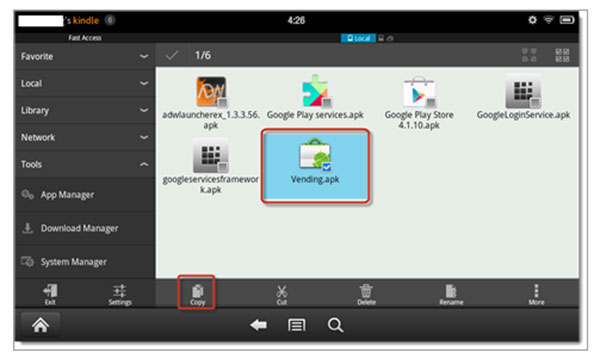
Parte 3. Instala Google Play en Kindle Fire sin Rooting
Si tiene la opinión de que el Kindle Fire rooteado no puede ser mejor que el Kindle Fire original, entonces existe otra manera de descargar e instalar Google Play sin rooting, para deshacerse de factores inseguros. Lo único que debe preparar es un cable de iluminación USB y una computadora Mac o Windows. Y estoy seguro de que todos pueden prepararlos sin demasiado esfuerzo.
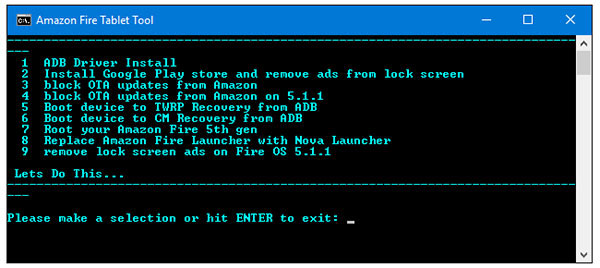
Proceso para instalar Google Play en Kindle Fire con computadora Mac o Windows
Prepara: Vaya a Configuración, para buscar Seguridad y luego habilite Aplicaciones de fuentes desconocidas.
-
Paso 1Habilite las opciones de desarrollador por Configuración> Opciones de dispositivo> Número de serie> Opciones de desarrollador en orden, y puede habilitar ADB por Opciones de desarrollador y opciones de depuración por cierto.
-
Paso 2Conecte su Kindle Fire con la computadora y descargue SuperTool de RootJunky para confirmar y continuar el modo de depuración de ADB. Ahora inicie el primer archivo por lotes para ejecutar 1-Amazon-Fire-5h-gen.bat.
-
Paso 3Luego verá la ventana de la herramienta Amazon Fire Tablet, con la lista borrosa mostrada en su pantalla. Presiona 1 y pulsa enter para continuar. En este momento, puede ver la segunda pantalla, presione 1 y la tecla de ingreso también. Cuando veas la tercera ventana, presiona cualquier tecla para continuar.
-
Paso 4El administrador de dispositivos de Windows se ejecutará automáticamente, y usted necesita abrir dispositivos de bus serie universal. Haga clic derecho para obtener la actualización del software del controlador. Más adelante, elija estas opciones en orden, busque en mi computadora el software del controlador> Permítame elegir de una lista de dispositivos en mi computadora> Utilizar disco> usb_drivers> android_winusb.inf> abrir> Aceptar.
Aunque la pantalla con códigos parece algo seria, pero si lees con cuidado, encontrarás que no son difíciles de entender. No hay requisitos adicionales, solo presione una sola tecla, y luego podrá instalar Google Play en Kindle Fire sin necesidad de rootear dentro de unos minutos.
No importa si instala Google Play Store para divertirse debido a su larga duración de batería, o para una mayor experiencia de lectura, espero que pueda disfrutar de Amazon Kindle Fire como se esperaba. Si tiene algo que no está claro, no dude en contactarnos o dejar sus preguntas a continuación.







